第一步:下载Tomcat
http://tomcat.apache.org/,自己去这个网站下载就行了,别下载比JDK版本高的。
第二步:安装Tomcat
都是下一步,记得自己的安装路径就行了。
第三步:环境配置
1.点击:“我的电脑--属性--高级系统设置--环境变量”,
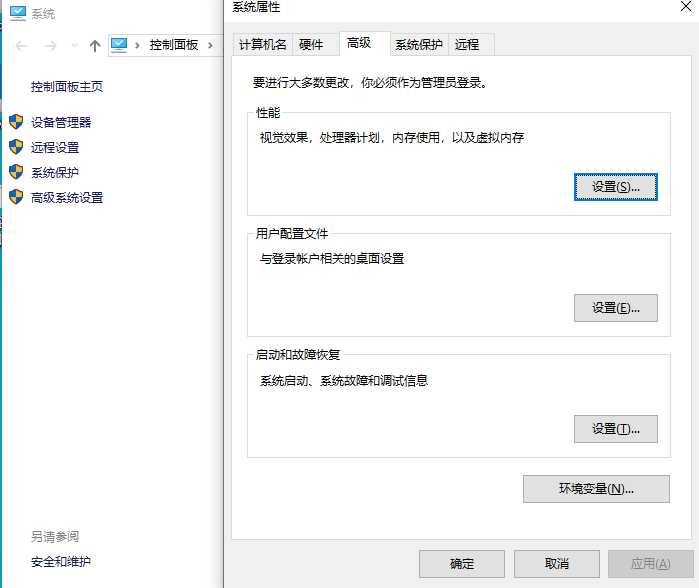
2.点击:“系统变量--新建”
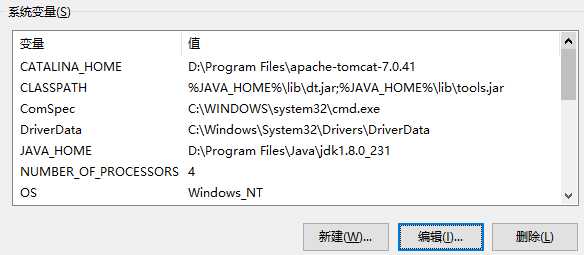
变量名:TOMCAT_HOME
变量值:D:\Program Files\apache-tomcat-7.0.41(根据你自己安装的路径设置)
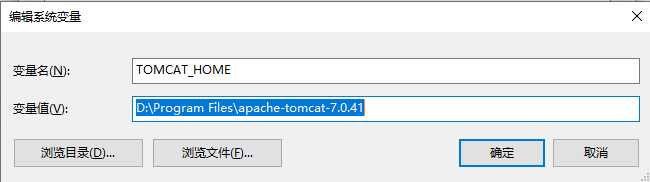
3.点击:“系统变量--新建”
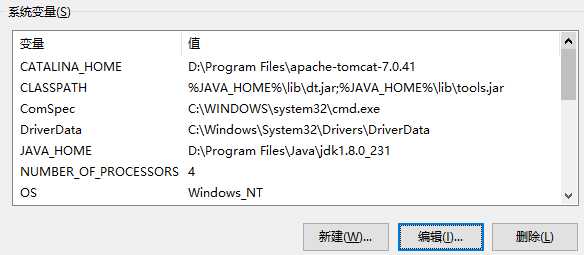
变量名:CATALINA_HOME
变量值:D:\Program Files\apache-tomcat-7.0.41(根据你自己安装的路径设置)
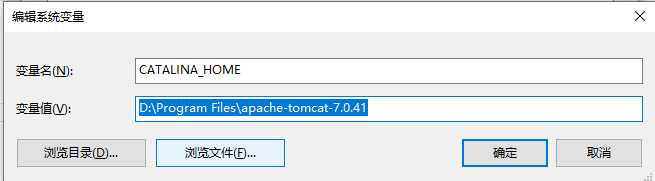
4.点击:“系统变量--Path--编辑”
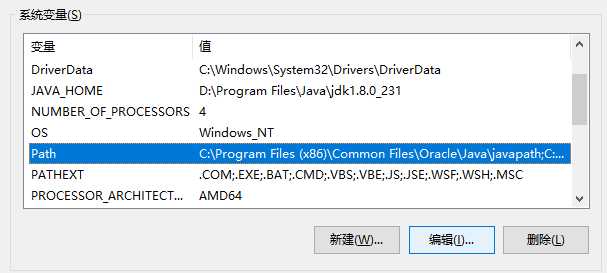
点击新建

建立两个路径:%CATALINA_HOME%\bin和%CATALINA_HOME%\lib;
第四步:测试
我们下载完成后,我们试图启动tomcat,启动有两种方式:
1.直接到tomcat服务器的bin目录下双击startup.bat;
2.通过cmd进入bin目录,输入命令startup.bat
然后在网址上输入http://localhost:8080
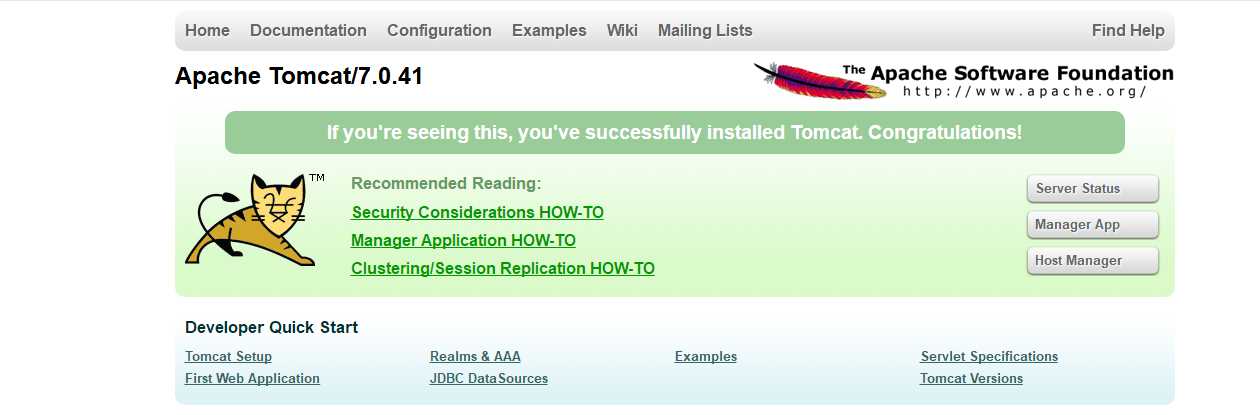
出现这个,说明安装成功。
原文:https://www.cnblogs.com/rumian/p/11943947.html